Windows Spotlight adalah fitur baru dan menarik yang diperkenalkan oleh Windows 10 belakangan ini. Saat diaktifkan, ini akan menampilkan gambar beranda Bing sebagai latar belakang layar kunci Windows 10. Meskipun fitur Windows Spotlight dapat diaktifkan atau dinonaktifkan dari aplikasi Pengaturan (bagian Personalisasi), terkadang, Anda mungkin memperhatikan bahwa Windows Spotlight hilang dari PC Windows 10 Anda. Meskipun Anda dapat mencoba memeriksa apakah ada pembaruan terbaru yang tersedia dan memperbarui Windows yang sesuai. Tetapi, jika itu tidak berhasil, Anda dapat mencoba metode di bawah ini.
Metode 1: Dengan Menghapus Aplikasi dari Layar Kunci
Langkah 1: Pergi ke Mulailah menu dan jenis Personalisasi di bilah pencarian Windows.

Langkah 2: Klik kiri pada hasil (Tema dan pengaturan terkait) untuk membuka Personalisasi jendela pengaturan.
Sekarang, di sisi kiri panel, klik Layar kunci.

Langkah 3: Sekarang, pergi ke sisi kanan jendela, gulir ke bawah dan di bawah Pilih aplikasi mana yang menunjukkan status cepat di layar kunci bagian, pilih aplikasi yang ingin Anda hapus.
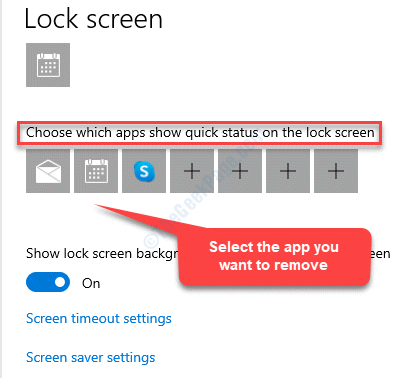
Langkah 4: Saat Anda memilih aplikasi, daftar aplikasi akan muncul. Pilih Tidak ada dari daftar.
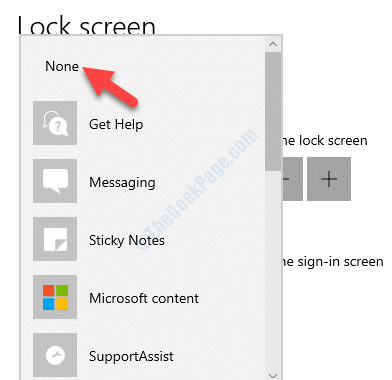
Anda dapat mengulangi langkah ini untuk semua aplikasi yang ingin Anda hapus dari layar Terkunci.
Langkah 5: Kemudian, pergi ke Pilih aplikasi untuk menampilkan status terperinci di layar kunci dan pilih aplikasi yang ingin Anda hapus.
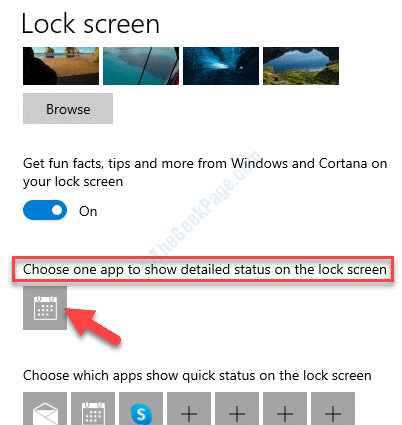
Langkah 6: Sekali lagi daftar aplikasi akan muncul. Pilih Tidak ada dari daftar.
Sekarang, tutup semua aplikasi yang sedang berjalan, keluar dari akun Anda dan masuk. Buka pengaturan layar Kunci dan periksa di bidang Latar Belakang. Fitur Windows Spotlight seharusnya sudah tersedia sekarang.
*Catatan - Anda dapat menambahkan kembali aplikasi ke layar Terkunci dengan mengklik + ikon dan kemudian memilih aplikasi dari daftar pop up. Anda dapat melakukan ini untuk keduanya, untuk menampilkan status cepat di layar kunci dan untuk menampilkan status terperinci di layar kunci.
Metode 2: Dengan Mematikan Opsi "Tampilkan gambar latar belakang layar kunci di layar masuk"
Langkah 1: Klik kanan di mana saja di Desktop dan pilih Personalisasi. Ini akan membuka Personalisasi jendela pengaturan.
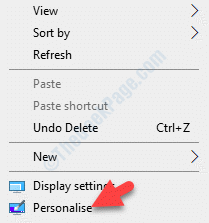
Langkah 2: Dalam Personalisasi jendela pengaturan, klik pada Layar kunci di sisi kiri panel.

Langkah 3: Selanjutnya, pergi ke sisi kanan panel dan arahkan ke Tampilkan gambar latar belakang Windows di layar masuk bagian. Matikan.
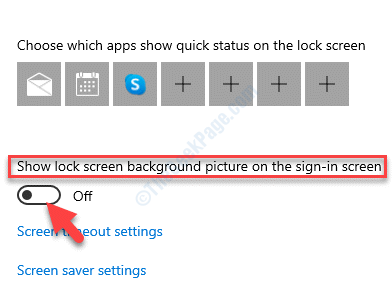
Sekarang, keluar dari Windows dan masuk lagi. Periksa di pengaturan Personalisasi dan fitur Windows Spotlight sekarang harus tersedia.
Metode 3: Dengan Menonaktifkan Kunci PIN
Metode ini khusus untuk mereka yang telah mengaktifkan PIN Halo Windows fitur untuk layar kunci sebagai langkah keamanan tambahan.
Langkah 1: tekan Menang + X hotkey di keyboard Anda dan pilih Pengaturan.

Langkah 2: Dalam Pengaturan jendela, klik pada Akun.
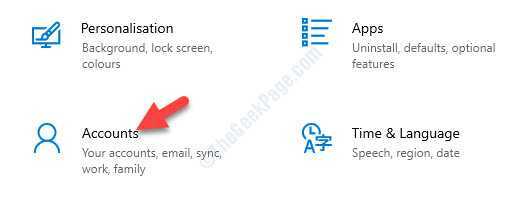
Langkah 3: Selanjutnya, klik Opsi masuk di sisi kiri panel.
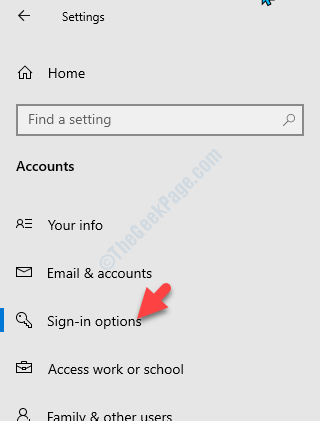
Langkah 4: Sekarang, pergi ke sisi kanan panel dan pergi ke PIN Halo Windows bagian.
Klik pada Menghapus tombol.
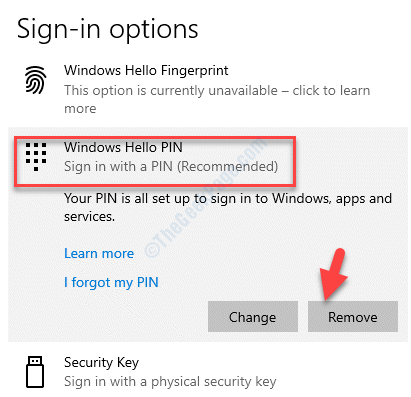
Langkah 5: Ini akan membuka Keamanan Windows kotak. Masukkan Kata sandi Akun Microsoft dan tekan baik untuk mengkonfirmasi penghapusan.
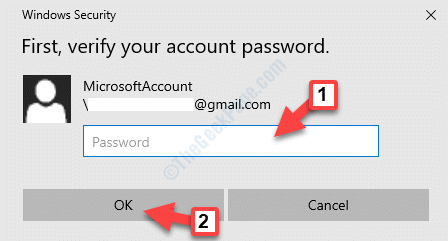
Setelah dihapus, Anda dapat kembali dan memeriksa di jendela pengaturan Personalisasi dan fitur Windows Spotlight akan kembali.
Metode 4: Dengan Menghapus Cortana dari Layar Kunci
Langkah 1: Klik kanan pada Mulailah menu dan pilih Lari membuka Jalankan perintah.

Langkah 2: Dalam Jalankan perintah kotak pencarian, ketik kontrol desktop dan pukul Memasukkan.
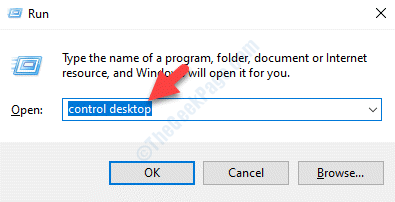
Langkah 3: Ini membuka Pengaturan Personalisasi jendela. Di sini, pergi ke sisi kiri panel dan klik pada Layar kunci pilihan.

Langkah 4: Selanjutnya, pergi ke sisi kanan jendela, gulir ke bawah dan pilih Pengaturan layar kunci Cortana.
Langkah 5: Di jendela berikutnya, buka Layar kunci bagian dan di bawah Gunakan Cortana bahkan ketika perangkat saya terkunci, matikan.
Sekarang, Anda dapat kembali dan memeriksa Pengaturan dan fitur Windows Spotlight seharusnya ada di sana.
Anda dapat mengaktifkan Cortana untuk layar kunci di lain waktu lagi.


